1、打开Word文档,输入文字,全选字体,如图
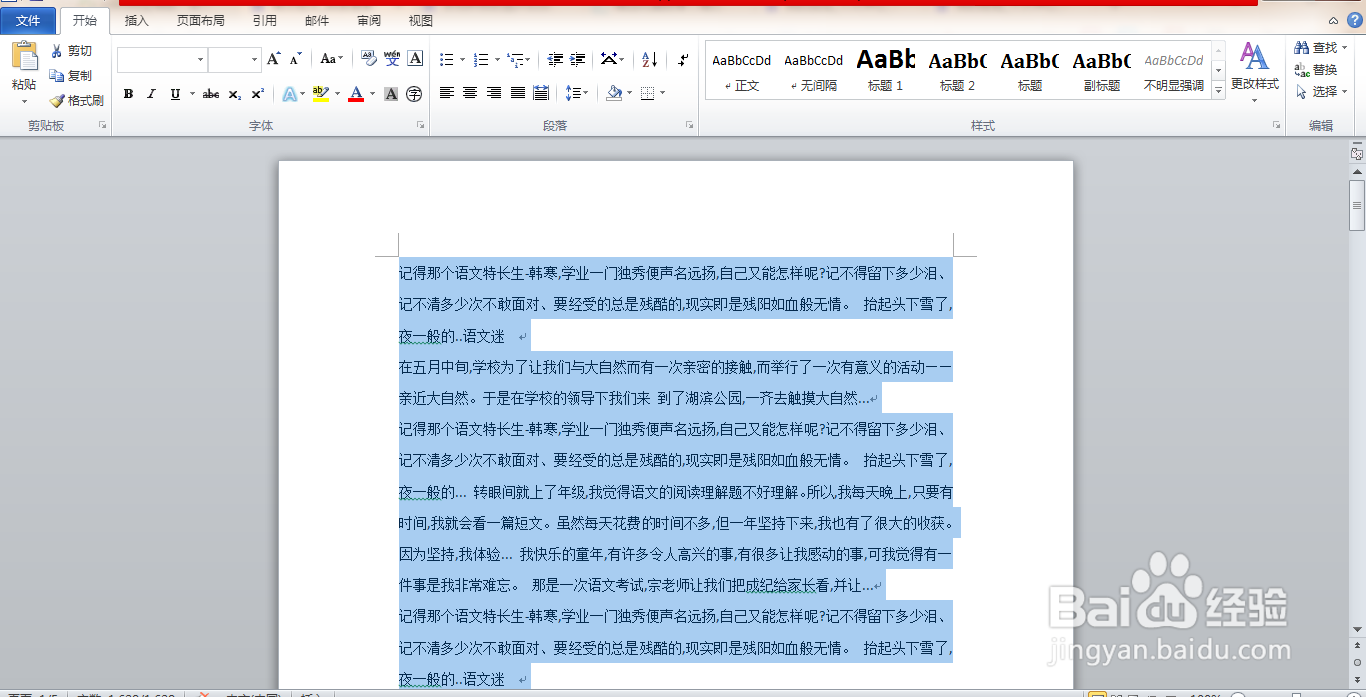
2、点击段落格式对话框,设置文字的行距,设置为1倍行距,点击插入图片,如图

3、点击自动换行,点击四周型环绕,如图

4、按shift键缩小图片的大小,如图

5、全选段落文字,点击行距为1.5倍行距,如图

6、调整字号大小,继续输入文字,为字体加粗,如图

7、再次调整字号的大小,如图

8、全选字体,点击首字下沉,点选下沉,点击确定,如图

9、再次调整字号的大小,如图

时间:2024-10-12 16:46:59
1、打开Word文档,输入文字,全选字体,如图
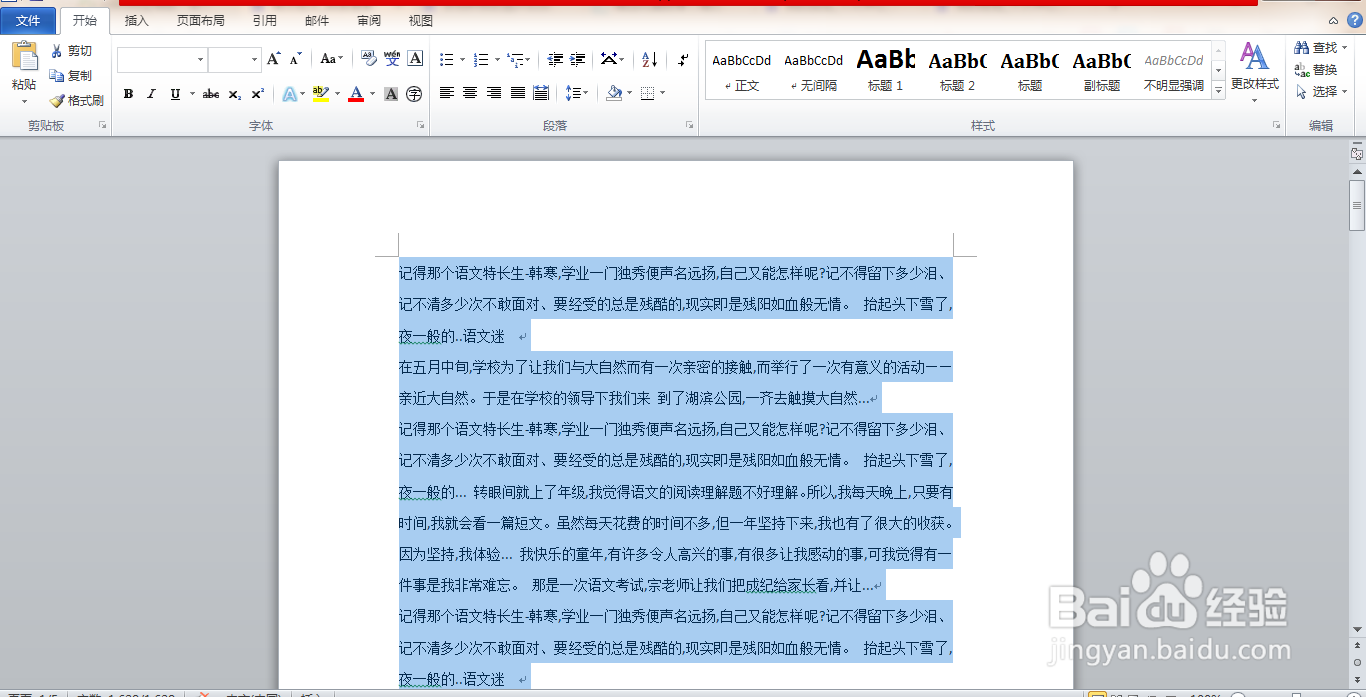
2、点击段落格式对话框,设置文字的行距,设置为1倍行距,点击插入图片,如图

3、点击自动换行,点击四周型环绕,如图

4、按shift键缩小图片的大小,如图

5、全选段落文字,点击行距为1.5倍行距,如图

6、调整字号大小,继续输入文字,为字体加粗,如图

7、再次调整字号的大小,如图

8、全选字体,点击首字下沉,点选下沉,点击确定,如图

9、再次调整字号的大小,如图

